الإعلانات
 بغض النظر عن إصدار Windows الذي تستخدمه ، ستجد أن جهاز الكمبيوتر الخاص بك يتباطأ بعد بضعة أشهر من الاستخدام المنتظم. هذا ينطبق على أحدث التجسد أيضًا - Windows 7. هناك العديد من الأدوات المساعدة الخارجية التي تعمل على تحسين Windows ، ولكن ليس من الآمن تشغيل برامج النظام من مطورين غير معروفين.
بغض النظر عن إصدار Windows الذي تستخدمه ، ستجد أن جهاز الكمبيوتر الخاص بك يتباطأ بعد بضعة أشهر من الاستخدام المنتظم. هذا ينطبق على أحدث التجسد أيضًا - Windows 7. هناك العديد من الأدوات المساعدة الخارجية التي تعمل على تحسين Windows ، ولكن ليس من الآمن تشغيل برامج النظام من مطورين غير معروفين.
في هذا الدليل ، سنغطي تسريع Windows 7 وكيفية تحسين جهاز الكمبيوتر الذي يعمل بنظام Windows 7 أو الكمبيوتر المحمول بطريقة آمنة. لا تتضمن هذه الخطوات أي "اختراق" ، لذا يمكنك استخدامها بأمان دون الإضرار بنظامك بأي شكل من الأشكال.
# 1: إزالة البرامج غير المستخدمة وميزات Windows
عندما تشتري جهاز كمبيوتر أو كمبيوتر محمول ، فعادة ما يتم تثبيته مسبقًا مع الكثير من البرامج التجريبية ، والتجريبية ، والتجربة قبل الشراء. إذا كنت ترغب في اللعب مع تطبيقات جديدة طوال الوقت ، فقد تكون قد قمت بتثبيت برنامج تم تنزيله من الإنترنت. يستخدم كل برنامج مثبت على الكمبيوتر موارد النظام التي تهدرها إذا كنت لا تحتاج حقًا إلى البرنامج. قم بإزالة وإلغاء تثبيت جميع البرامج التي لم تعد بحاجة إليها لوحة التحكم ""> البرامج ""> إلغاء تثبيت برنامج
. انظر أيضا كيفية إلغاء تثبيت التطبيقات بكفاءة وإزالة الملفات القديمة كيفية إلغاء تثبيت التطبيقات بكفاءة وإزالة الملفات القديمة قراءة المزيد .أيضا من لوحة التحكم> البرامج ""> تشغيل ميزات Windows أو إيقاف تشغيلها، قم بإلغاء تحديد أي ميزات Windows لا تحتاج إليها.
# 2: مراجعة برامج بدء التشغيل
السبب الأكثر شيوعًا للتباطؤ هو البرامج التي تعمل تلقائيًا عند بدء تشغيل Windows وتستمر في العمل في الخلفية وتستهلك ذاكرة النظام الثمينة.
إن أبسط طريقة للكشف عن البرامج التي يتم تشغيلها عند بدء تشغيل Windows هي التحقق من منطقة الإعلام على شريط المهام. انقر فوق السهم لأعلى لإظهار الرموز المخفية. قم بإلغاء تثبيت أي برامج لا تحتاج إليها ، أو قم بتعطيل الخيار داخل هذا البرنامج لبدء تشغيله تلقائيًا.
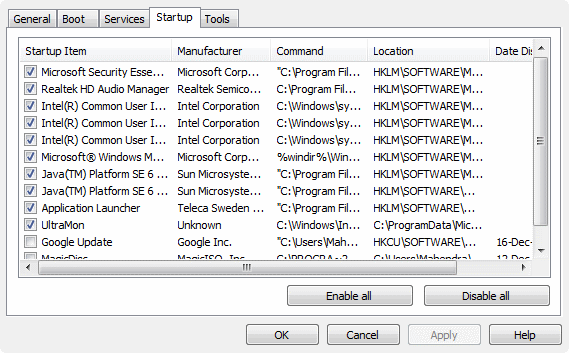
أفضل طريقة لمراجعة برامج بدء التشغيل هي استخدام الأداة المساعدة لتكوين النظام. من قائمة ابدأ ، أدخل مسكونفيغ في مربع البحث وابدأ تشغيله من نتيجة البحث. في هذه الأداة ، انقر فوق بدء علامة التبويب ومراجعة كل إدخال. إذا رأيت إدخالات برامج لا تحتاج إليها ، فقم بإلغاء تحديد المربع لتعطيل تشغيل هذا التطبيق عند بدء التشغيل. ملحوظة : لا يؤدي ذلك إلى إلغاء تثبيت التطبيقات من النظام الخاص بك ، ولكنه يعطلها فقط عن التشغيل تلقائيًا عند بدء التشغيل.
يجب على المستخدمين المتقدمين استخدام مجاني التشغيل التلقائي لنظام التشغيل Windows فائدة من موقع Microsoft على الويب. هذه هي الشاشة الأكثر شمولاً لجميع أنواع برامج وخدمات بدء التشغيل التي ستحتاجها على الإطلاق.
# 3: ضبط التأثيرات المرئية
إن Windows الجميل ليس أسرع Windows. يمكنك ضبط التأثيرات المرئية للحصول على أداء أفضل من نظامك. في لوحة التحكم ، ابحث عن أداء وحدد اضبط مظهر Windows وأدائه من النظام فئة في النتائج.
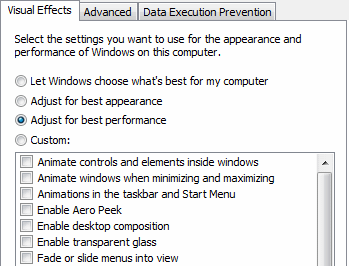
في النافذة المنبثقة ، يمكنك اختيار ضبط للحصول على أفضل أداء الخيار أو قم بإجراء تحديد مخصص للتأثيرات المرئية التي تحتاجها.
# 4: ضبط خيارات الفهرسة
يقوم Windows بفهرسة محركات الأقراص والمواقع باستمرار حيث يعتقد أنك تبحث عن ملفاتك ، بما في ذلك جميع المجلدات في المكتبات. يجب تعديل هذه الإعدادات بحيث يقوم Windows بفهرسة المواقع التي تبحث فيها كثيرًا فقط. في لوحة التحكم ، ابحث عن الفهرسة وحدد خيارات الفهرسة. انقر تعديل.
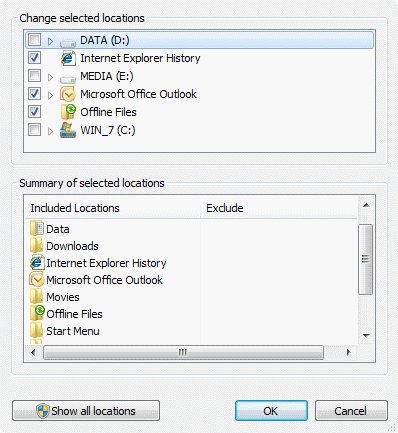
في مربع الحوار المنبثق ، انقر فوق إظهار جميع المواقع إذا تم تمكينه. الآن ، قم بإلغاء تحديد خانة الاختيار لتلك المواقع التي نادرًا ما تبحث فيها ، ثم انقر فوق حسنا.
# 5: ضبط إعدادات الطاقة
يعد الإعداد الافتراضي لإدارة الطاقة في Windows 7 متوازنًا ، مما يوفر الطاقة على حساب الأداء. إذا لم تكن مهتمًا باستخدام البطارية واستهلاك الطاقة وأكثر اهتمامًا بتسريع Windows 7 ، فيمكنك تغيير الإعداد للحصول على أقصى أداء. في لوحة التحكم، اذهب إلى خيارات الطاقة.
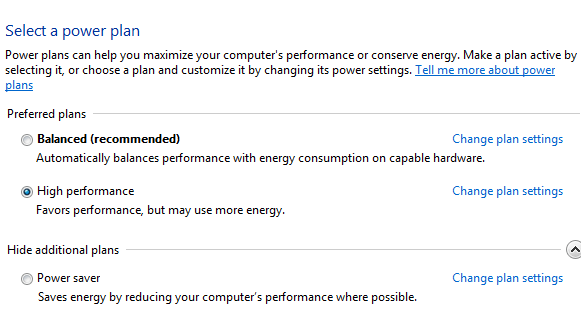
انقر فوق السهم لأسفل إظهار الخطط الإضافية، وحدد أداء عالي خطة طاقة.
رقم 6: تعطيل الأصوات
يمكنك تعطيل أصوات Windows غير المرغوب فيها للضغط على المزيد من الأداء. اذهب إلى لوحة التحكم ""> الأجهزة والصوت ""> تغيير أصوات النظام. في ال نظام الصوت القائمة المنسدلة ، اختر لا أصوات، قم بإلغاء التحديد تشغيل صوت بدء تشغيل Windows وانقر حسنا.
# 7: قرص خدمات ويندوز
هذه الخطوة للمستخدمين المتقدمين. تعمل خدمات Windows في الخلفية وتوفر وظائف نظام تشغيل مهمة لجهاز الكمبيوتر الخاص بك. ومع ذلك ، لا يحتاج معظم المستخدمين إلى جميع الخدمات التي يتم تشغيلها افتراضيًا. نظرًا لأن كل خدمة قيد التشغيل تستهلك موارد النظام ، فإن تعديل الإعدادات الافتراضية التي يتم تشغيل الخدمات لها تلقائيًا عند بدء التشغيل يساعد في تسريع windows 7. يمكنك عرض وتعديل هذه الإعدادات عن طريق الدخول services.msc في ال ابدأ ""> بحث صندوق.
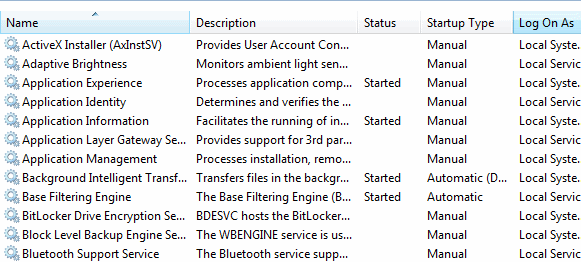
يمكن تعيين كل خدمة على تلقائي (البدء التلقائي عند التمهيد) أو يدوي (البدء عند الحاجة) أو معطلة (لا يمكن البدء). ما إعدادات الخدمة التي يجب تغييرها؟ يتم توفير دليل مرجعي جدير بالثقة من قبل "الافعى السوداء“. استخدم ال آمنة التكوين الذي تم فيه تغيير إعدادات 19 خدمة من حالتها الافتراضية. إذا كنت تعرف ما تفعله ، يمكنك استخدام الإعدادات من اللف التكوين للحصول على أقصى فائدة.
رقم 8: نصائح أخرى لتحسين الأداء
بالإضافة إلى ما سبق ، تساعد النصائح التالية أيضًا في تحسين أداء Windows 7:
- استخدم ReadyBoost كما هو موضح في رقم 7 من 12 المزيد من النصائح والاختراق ويندوز 7 12 المزيد من النصائح والاختراق ويندوز 7 قراءة المزيد .
- استخدم CCleaner كما هو موضح في مجانية لتسريع جهاز الكمبيوتر الخاص بك مجانية لتسريع جهاز الكمبيوتر الخاص بك قراءة المزيد .
- استخدم جيد برنامج مضاد للفيروسات أفضل تطبيقات مكافحة الفيروسات المجانية بدون شاشات Nag و Bloatwareتطبيقات مكافحة الفيروسات المزعجة هي ألم كبير. لست مضطرًا لتحملهم ، حتى مجانًا. إليك أفضل برامج مكافحة الفيروسات التي لا تأتي مع النوافذ المنبثقة أو الملفات غير المرغوب فيها المجمعة. قراءة المزيد مثل مايكروسوفت أساسيات الأمان مجموعة الأمان المجانية لنظام التشغيل Windows: أساسيات أمان Microsoft قراءة المزيد .
- أعد تشغيل Windows 7 مرة واحدة في الأسبوع على الأقل.
- لا تقم بتغيير الجدول الزمني للتشغيل التلقائي لإلغاء تجزئة القرص الافتراضي.
تغطي هذه النصائح جميع الأساسيات التي تحتاج إلى معرفتها لتسريع Windows 7. ليست هناك حاجة لتثبيت أي أدوات مساعدة لجهات خارجية تقوم بتعديل Windows 7 ، خاصة وأن معظمها غير مدعوم رسميًا من قبل Microsoft. هل لديك نصائح أخرى لتسريع Windows 7؟ شاركها معنا في التعليقات!
لقد عملت في مجال تكنولوجيا المعلومات (البرامج) لأكثر من 17 عامًا في صناعة الاستعانة بمصادر خارجية وشركات المنتجات والشركات الناشئة على الويب. أنا من أوائل من اعتمدوا اتجاهات التكنولوجيا وأبي. أقضي وقتًا في الكتابة لـ MakeUseOf ، كمحرر بدوام جزئي في Techmeme ، وأدوّن المدونات في Skeptic Geek.


